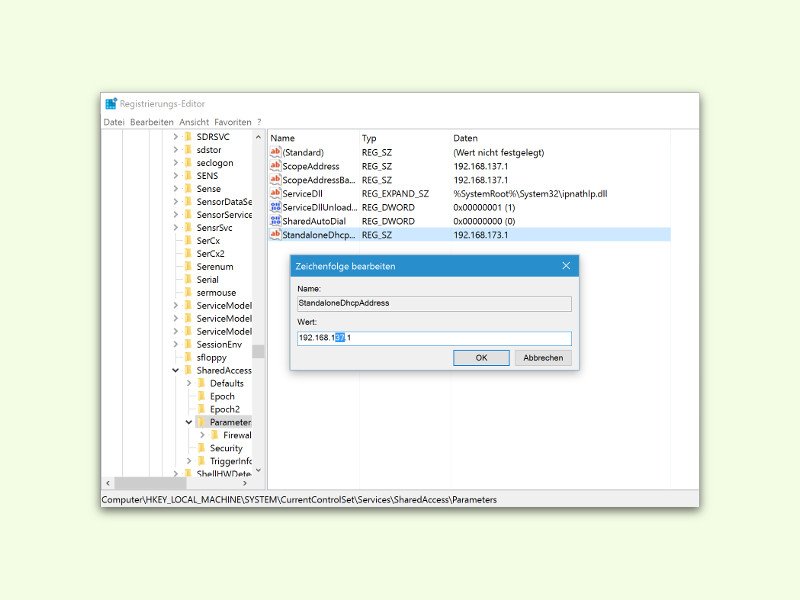19.05.2018 | Netzwerk
Wer im Netzwerk auf das Internet zugreifen will, braucht eine IP-Adresse. Klappt der Zugriff auf das Web trotz IP nicht, kann das an weiteren Geräten im Netzwerk liegen. Ist ein zweiter DHCP-Server vorhanden, können die IP-Adressen sich gegenseitig behindern.
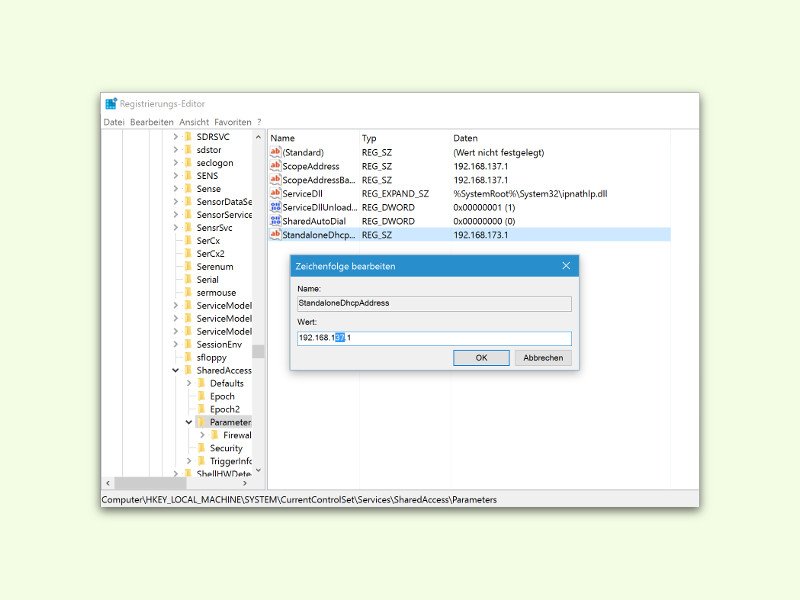
26.03.2016 | Windows
Wer im Rahmen des Windows Insider-Programms die Vorschau-Version 14295 ausprobiert, bei dem klappt die Bild-Übertragung über den Miracast-Standard unter Umständen nicht korrekt. Hier die Anleitung dazu, wie sich dieser Fehler beheben lässt.

05.08.2015 | macOS
Mit DHCP erhalten Computer in einem Netzwerk vom Router ihre „Hausnummer“, die IP-Adresse. Die lässt sich auch neu anfordern – etwa, wenn der Router einem keine oder die falsche IP zugewiesen hatte. Das Zurücksetzen der IP klappt zum Beispiel im Terminal von OS X.